Das Ändern der Google Chrome-Sprache ist einfach und kann über die Chrome-Einstellungen vorgenommen werden. Mithilfe der Chrome-Einstellungen können Sie die Anzeigesprache und die Standardsprache für die Übersetzung festlegen.
In Google Chrome finden Sie die Spracheinstellungen in den erweiterten Einstellungen. Die erweiterten Einstellungen bieten Funktionen in Google Chrome, die nicht jeder standardmäßig benötigt. Der Grund dafür, dass Chrome-Benutzer die Sprache ändern, besteht hauptsächlich darin, die Sprache des Betriebssystems an die Sprache anzupassen, in der Google Chrome angezeigt wird.
In diesem Artikel erfahren Sie, wie Sie die Anzeigesprache von Google Chrome und die Standardsprache für die Übersetzung von Webseiten ändern.
Ändern Sie die Sprache von Google Chrome
Öffnen Sie den Google Chrome-Browser. Klicken Sie oben rechts auf die drei vertikalen Punkte, um das Google Chrome-Menü zu öffnen. Klicken Sie im Menü unten auf „Einstellungen“.
Klicken Sie im linken Einstellungsmenü zunächst auf „Erweitert“ und dann auf „Sprachen“, um die Spracheinstellungen zu öffnen.
Optional: Sie können auch „chrome://settings/sprachen“ in die Adressleiste eingeben, um direkt zu den Spracheinstellungen zu gelangen.
Um die Sprache in Google Chrome zu ändern, müssen Sie zunächst eine Sprache hinzufügen, die Sie als Standard festlegen möchten.
Sprache zu Google Chrome hinzufügen
Klicken Sie dazu auf den blauen Link „Sprachen hinzufügen“
Suchen Sie im Suchfeld oben rechts nach der Sprache, die Sie hinzufügen möchten. Wählen Sie diese Sprache aus der Liste der Sprachen aus und klicken Sie unten rechts auf die Schaltfläche „Hinzufügen“.
Ändern Sie die Anzeigesprache in Google Chrome
Um dann die Anzeigesprache von Google Chrome zu ändern, wählen Sie die Option „Google Chrome in dieser Sprache anzeigen“.
Sie sehen dann die Meldung „Diese Sprache wird zur Anzeige der Google Chrome-Benutzeroberfläche verwendet“. Klicken Sie dann auf die Schaltfläche „Neustart“, um Google Chrome neu zu starten.
Nach dem Neustart sehen Sie, dass Google Chrome an die eingestellte Anzeigesprache angepasst wurde.
Bieten Sie an, Seiten in diese Sprache zu übersetzen
Wenn Sie eine Sprache zum Übersetzen von Seiten in Google Chrome hinzufügen möchten, führen Sie die oben genannten Schritte aus, um eine Sprache hinzuzufügen.
Nachdem Sie die gewünschte zu übersetzende Sprache hinzugefügt haben, klicken Sie auf die drei vertikalen Punkte rechts neben der neuen Sprache und dann auf „Übersetzung von Seiten in diese Sprache anbieten“.
Ich hoffe, diese Anleitung hat Ihnen geholfen, die Sprache in Google Chrome zu ändern. Vielen Dank fürs Lesen!
Lesen Sie auch:
- Fügen Sie Designs in Google Chrome hinzu, installieren oder entfernen Sie sie.
- Flugverlaufsverlauf in Google Chrome.
- Lesen Sie 9 weniger bekannte Funktionen in Google Chrome.
- Mit Google Chrome schneller herunterladen.
- Öffnen Sie die versteckten Einstellungen von Google Chrome.
- Sichern Sie den Chrome-Verlauf ohne Google-Konto.

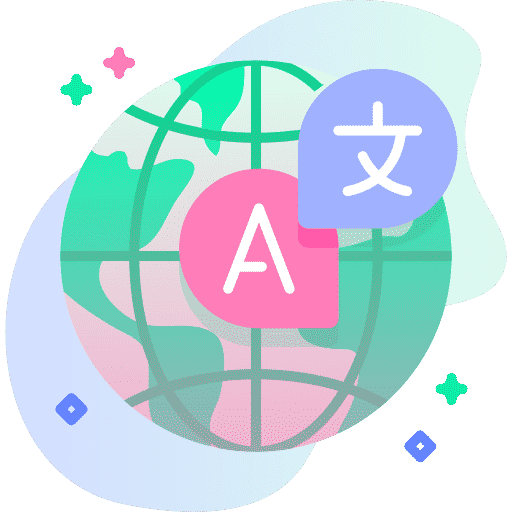
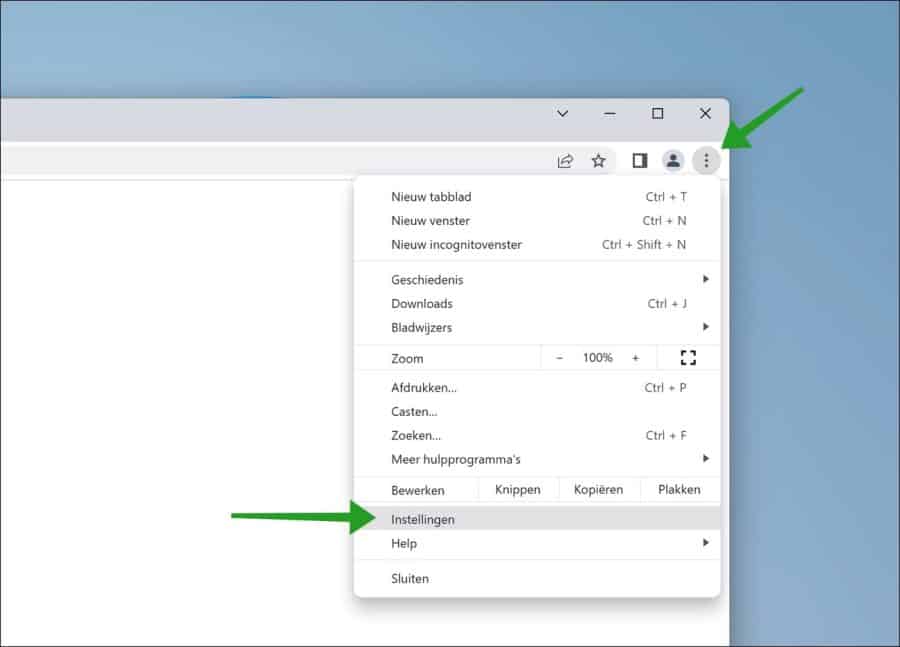
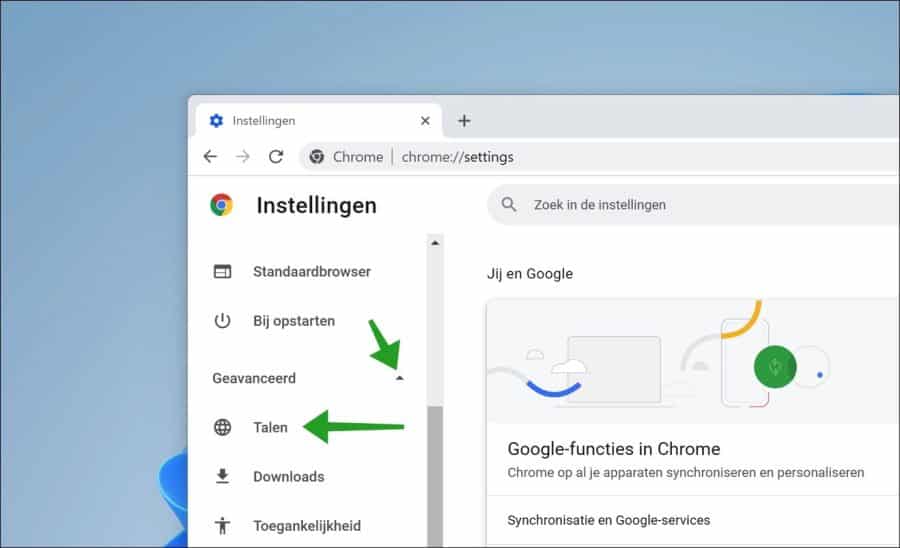
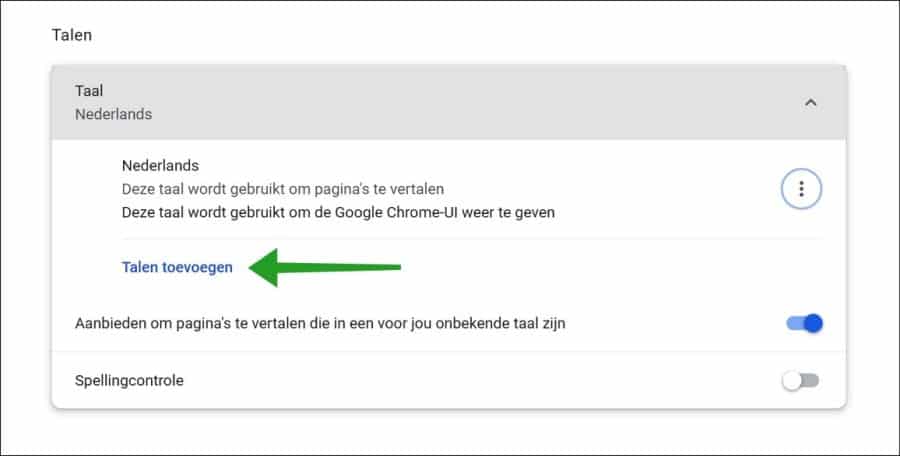
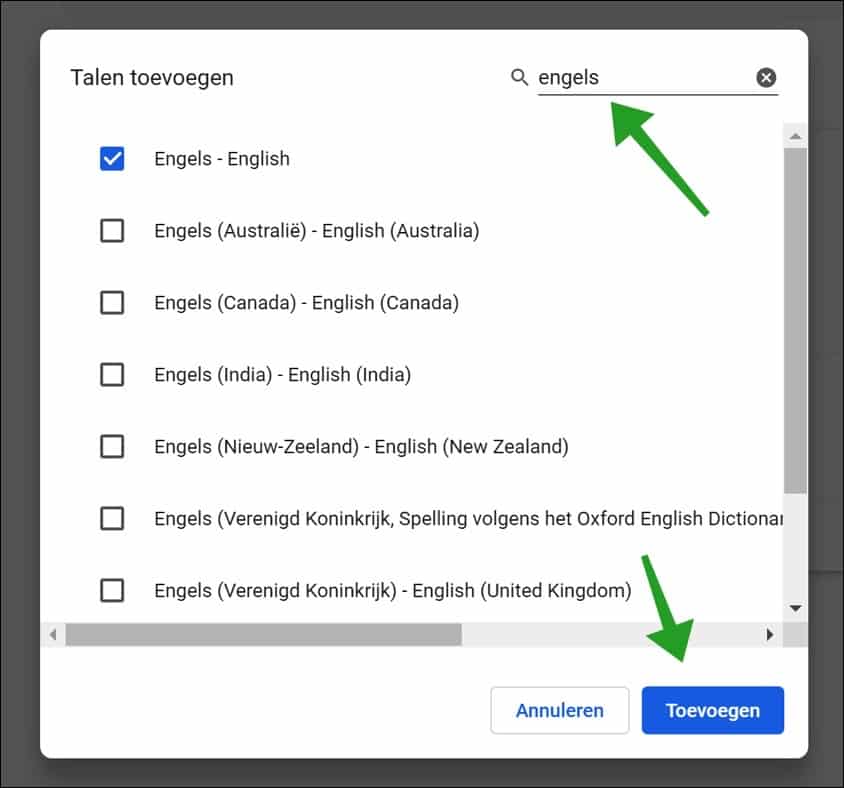
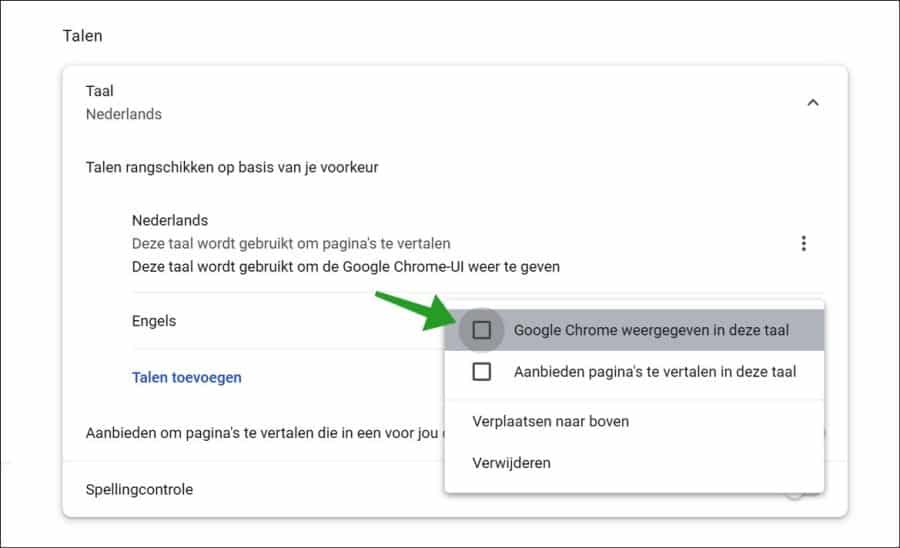
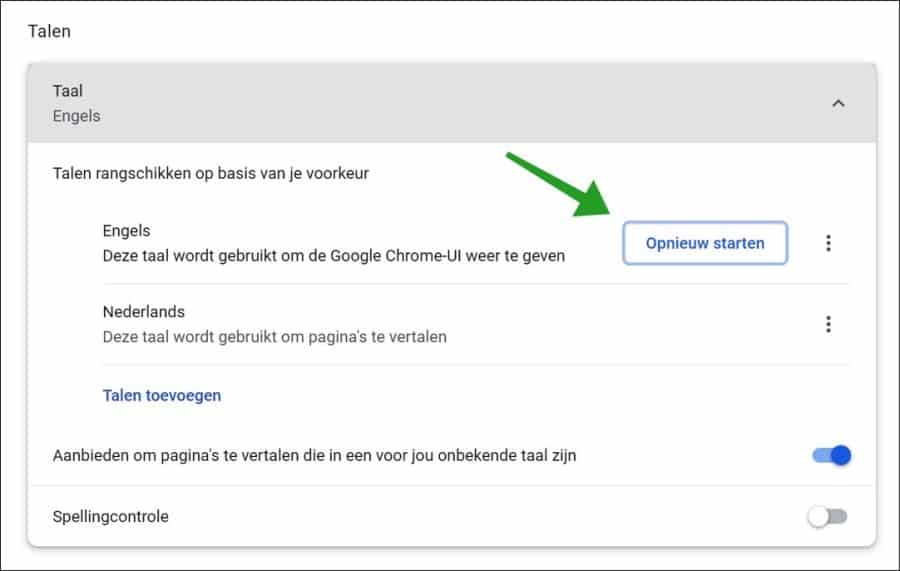
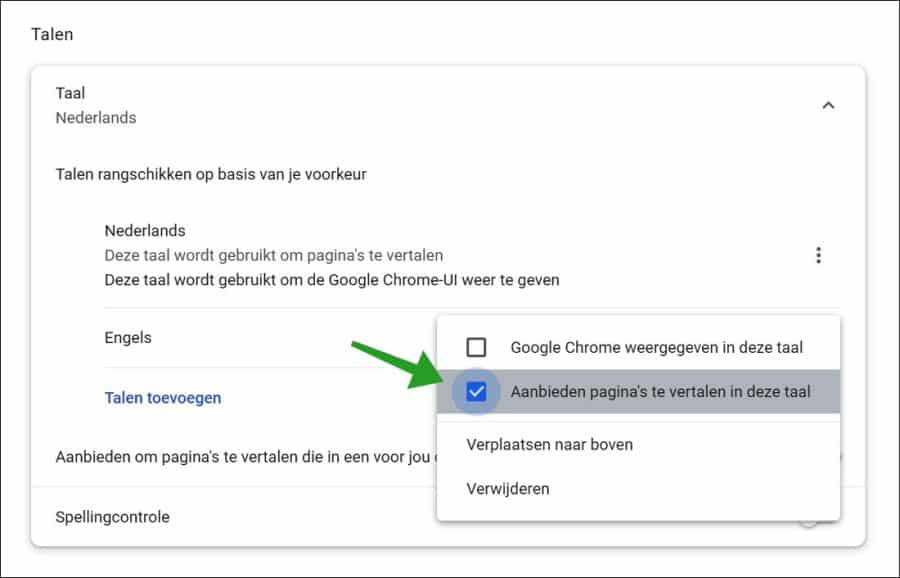
Liebe,
Ich reiße mir die Hände aus und verschwende Stunden damit, ein Problem zu lösen. Ich möchte mehrere Google-Anwendungen (Karten, Übersetzer, Kontakte usw.) in einem Ordner auf meinem Desktop zusammenfassen.
Im Prinzip ist mein Laptop auf die französische Sprache eingestellt (Windows und Google), aber jetzt bekomme ich alle Anwendungen auf Französisch, nur Translate und Drive öffnen sich hartnäckig auf Niederländisch. Ich habe bereits ALLE möglichen Suchvorgänge ausprobiert, aber ich finde diese beiden nicht auf Französisch. Ich verstehe auch nicht, warum sie auf Niederländisch erscheinen. Möglicherweise aus einer früheren Konfiguration?
Deshalb habe ich folgende verrückte Frage an Sie: Könnten Sie nicht über TeamViewer meinen Computer übernehmen und versuchen, die Angelegenheit in eins, zwei, drei zu lösen (und zu erklären)? Ein Dankeschön erhalten Sie auf jeden Fall.
Mit freundlichen Grüßen,
K. Ooms
Hallo, hier können Sie die Sprache für Google Drive ändern: https://myaccount.google.com/language?continue=https://drive.google.com/drive/u/0/my-drive?lfhs%3D2&nlr=1
Ich habe es selbst ausprobiert, auf „Niederländisch“ eingestellt. Die Sprache für Google Drive hat sich geändert. Ich konnte die Google Translate-App nicht finden, nur eine Website und eine Erweiterung. Viel Glück!